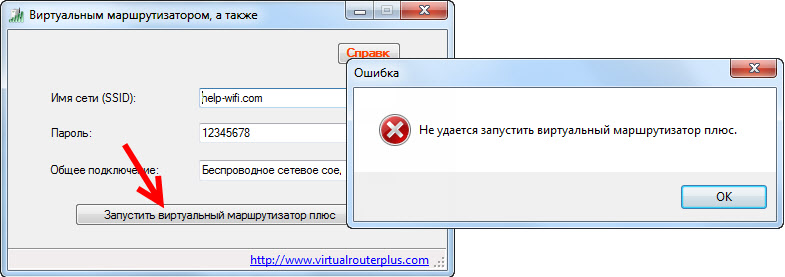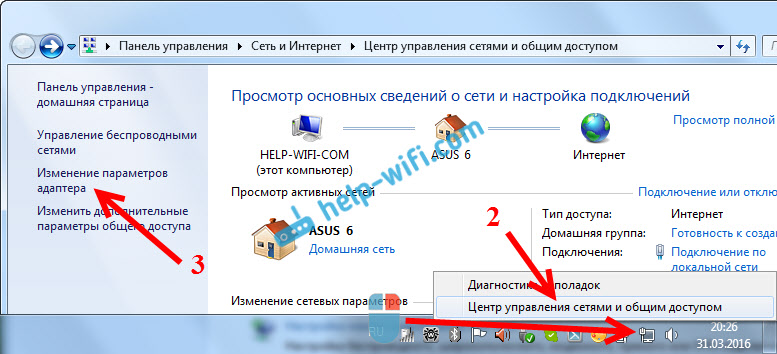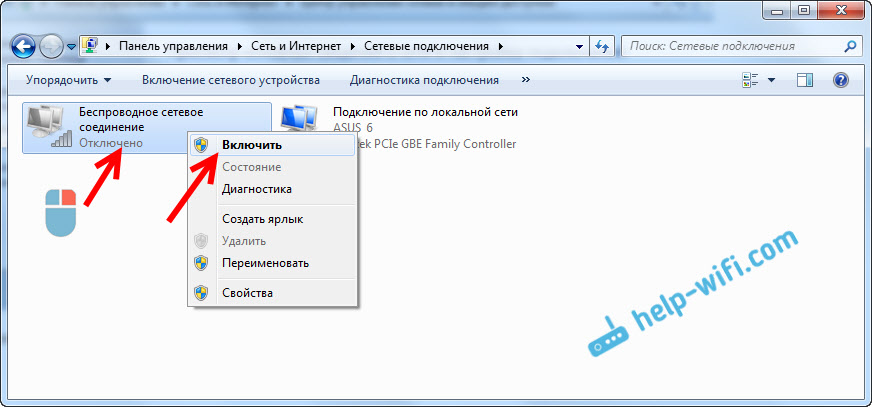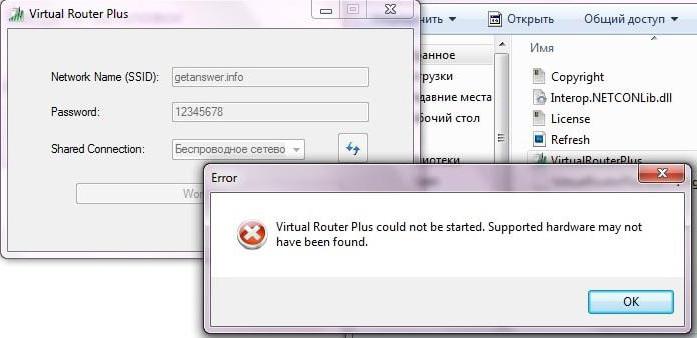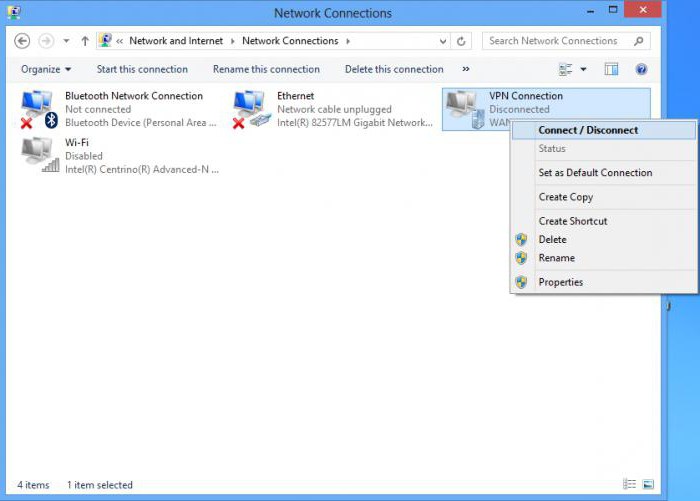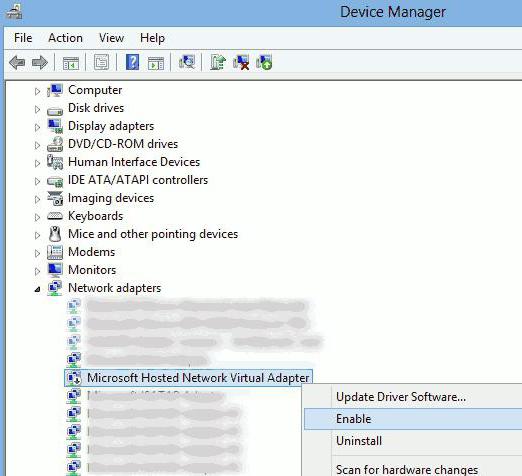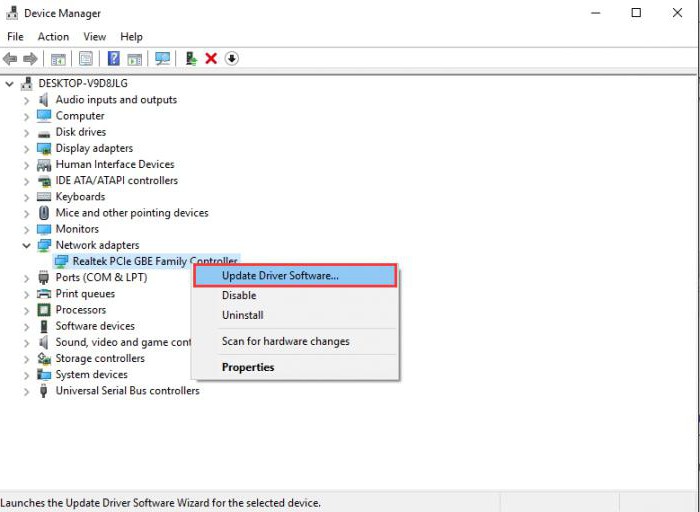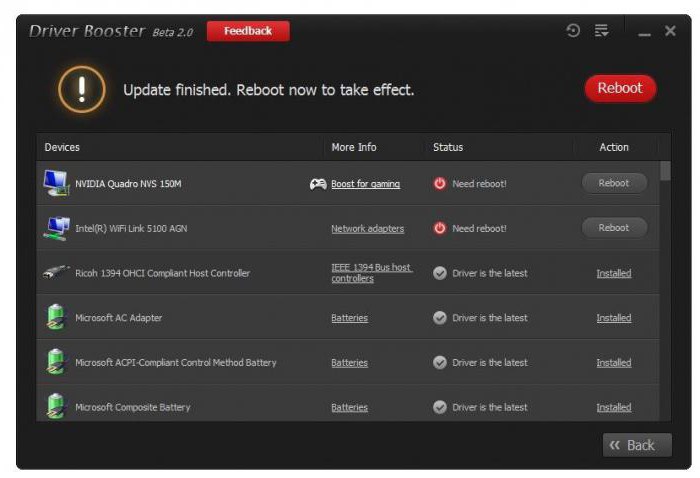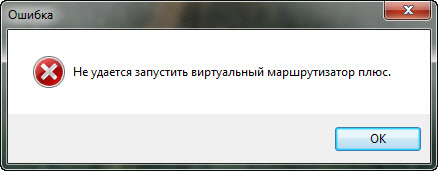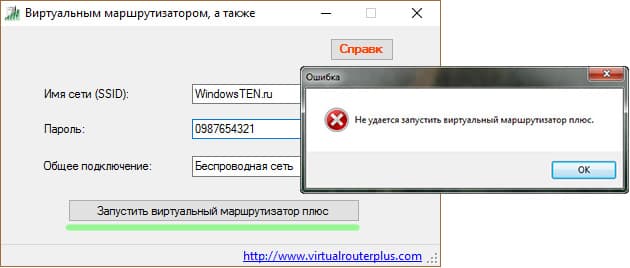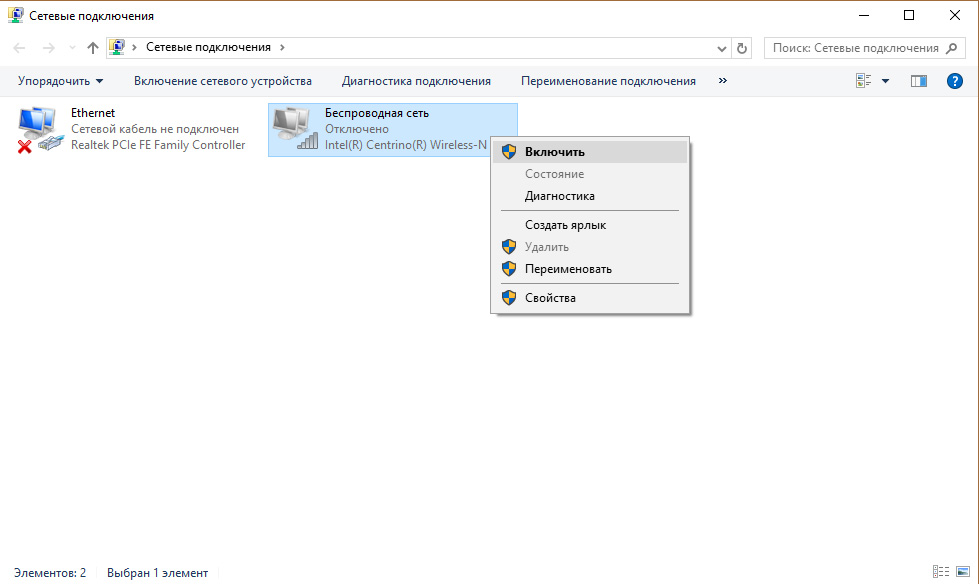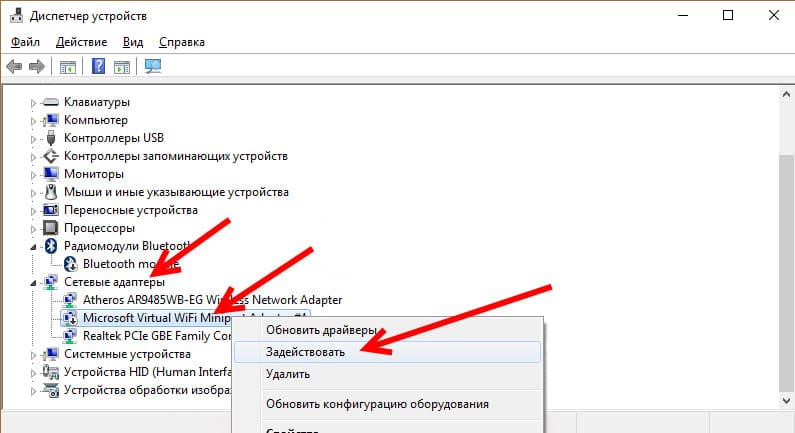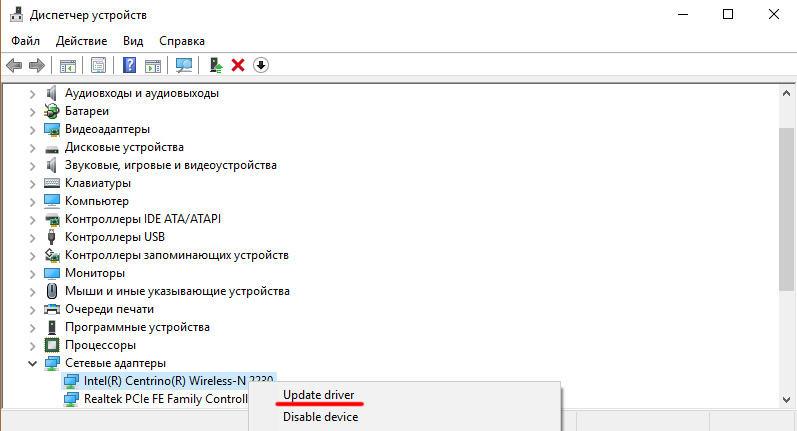Virtual Router Plus, это такая отличная программа, которая позволяет настроить раздачу Wi-Fi с ноутбука. Работает в Windows 7, Windows 8 (8.1), и даже в Windows 10. Я еще пока не писал инструкцию по настройке раздачи интернета через Virtual Router Plus, но хочу рассказать как решить одну популярную ошибку, с которой многие сталкиваются при настройке Virtual Router Plus. Это ошибка: «Не удается запустить виртуальный маршрутизатор плюс». Это если у вас русская версия программы. Если на английском, то ошибка: «Virtual Router Plus could not be started. Supported hardware may not have been found». Выглядит она вот так:
Или так, в версии Virtual Router v3.3:
Сразу хочу сказать, что если не работает Virtual Router Plus, и появляется такая ошибка, то запустить раздачу интернета не получится ни одним способом. Вы просто увидите другую ошибку, но причина одна и та же. У нас на сайте есть уже три инструкции:
- Раздача Wi-Fi через командную строку в Windows 10.
- Настройка виртуальной Wi-Fi сети через программу Switch Virtual Router.
- Раздача интернета с ноутбука в Windows 7.
Если вы захотите настроить раздачу через командную строку, то увидите ошибку «Не удалось запустить размещенную сеть. Группа или ресурс не находятся в нужном состоянии для выполнения требуемой операции». Все потому, что проблема скорее всего не в самой программе Virtual Router Plus, а в вашем компьютере. Основные причины:
- Полное отсутствие Wi-Fi адаптера.
- Не установлен драйвер на Wi-Fi адаптер.
- Адаптер/драйвер не поддерживает запуск виртуальной Wi-Fi сети.
- Wi-Fi просто выключен.
- Не задействован адаптер Microsoft Hosted Network Virtual Adapter в диспетчере устройств.
Если перевести ошибку с английского, то там сказано о том, что Virtual Router Plus не может быть запущен, так как поддерживаемое аппаратное средство не было найдено в вашей системе. Не важно, Windows 7 у вас, или Windows 10. Там все одинаково в этом плане.
Советы из этой статьи подойдут для решения проблем с запуском виртуальной Wi-Fi сети при использовании любого способа: командной строки, или специальных программ.
Virtual Router Plus could not be started. Supported hardware may not have been found
Как правило, ошибка появляется разу после нажатия на кнопку «Запустить виртуальный маршрутизатор плюс». В английской версии: «StartVirtual Router Plus».
Давайте приступим к решению проблемы.
1
Проверяем, есть ли адаптер «Microsoft Hosted Network Virtual Adapter» и задействован ли он. Это нужно сделать в первую очередь. Посмотреть можно в диспетчере устройств. Если не знаете как его открыть, то делаем так: нажимаем сочетание клавиш Win + R, копируем и вставляем в окно строчку mmc devmgmt.msc, и нажимаем Ok.
Или, заходим в Мой компьютер, нажимаем правой кнопкой мыши на пустую область, выбираем Свойства, и слева выбираем Диспетчер устройств.
В диспетчере откройте вкладку Сетевые адаптеры, и посмотрите, есть ли там адаптер с названием «Microsoft Hosted Network Virtual Adapter», или что-то типа этого. Может быть еще «Виртуальный адаптер размещенной сети (Майкрософт)». Если есть, и возле него вы увидите значок в виде стрелочки, то нажмите на него правой кнопкой мыши, и выберите Задействовать.
После этого, ошибка в Virtual Router Plus должна исчезнуть. Если у вас вообще нет этого адаптера, и нет даже Wi-Fi адаптера (как правило, в его названии есть «Wireless» «Wi-Fi»), то смотрите следующий пункт, сейчас расскажу что нужно делать.
2
Не получается раздать Wi-Fi из-за проблем с драйвером. Значит, если в диспетчере устройств мы не обнаружили ни одного беспроводного адаптера, но вы уверены что Wi-Fi в вашем компьютере/ноутбуке есть, то нужно просто установить драйвер на беспроводной адаптер.
Скачать его можно с сайта производителя вашего ноутбука/адаптера для вашей модели, и для установленной на вашем компьютере операционной системы. Вот подробная инструкция: Как установить драйвера на Wi-Fi адаптер в Windows 7? Для Windows 10 она так же подойдет.
А если драйвер Wi-Fi адаптера есть, но нет Microsoft Hosted Network Virtual Adapter, попробуйте обновить драйвер. Нажав на него правой кнопкой мыши и выбрав Обновить (но так скорее всего обновление не будет найдено), или же скачав драйвер и установив его вручную.
3
Проверяем включен ли Wi-Fi. Если у вас Windows 10, и вы не можете найти кнопки включения Wi-Fi, то смотрите эту статью: как включить Wi-Fi в Windows 10, когда нет кнопки Wi-Fi. По этой теме есть еще одна статья: как включить Wi-Fi на ноутбуке с Windows 7.
Так же можно открыть «Центр управления сетями…», и перейти в «Изменение параметров адаптера».
И посмотрите, включен ли адаптер «Беспроводное сетевое соединение», или «Беспроводная сеть» (в Windows 10). Если нет, то включите.
Как все исправите, и включите беспроводное соединение, то сможете запустить раздачу через Virtual Router Plus.
Как показывает практика, виновен всегда в таких ошибках именно драйвер. Точнее, его отсутствие. Бывает, что установлен устаревший драйвер, или просто встал криво.
Надеюсь, эта статья помогла вам решить проблему с запуском виртуальной беспроводной сети через Virtual Router Plus, или другим способом.
Программа Virtual Router Plus является уникальным средством организации раздачи Wi-Fi с компьютера или ноутбука, на которых установлен соответствующий адаптер. Однако достаточно часто могут возникать проблемы. При этом приложение сообщает, что не удается запустить «Виртуальный маршрутизатор плюс» (именно так с английского переводится название программы). Почему такое происходит и как устранить неприятную проблему, смотрите далее. Существует несколько причин появления ошибки и методов ее исправления.
Почему не удается запустить «Виртуальный маршрутизатор плюс»?
Итак, обо всем по порядку. Как запустить «Виртуальный маршрутизатор плюс», наверное, объяснять не нужно. Для этого в окне установки связи присутствует одна-единственная кнопка с соответствующим названием.
Другое дело – появление ошибки с сообщением о том, что не удается запустить «Виртуальный маршрутизатор плюс». С чем это связано? Среди основных причин возникновения такого сбоя специалисты называют следующие:
- отключенный или отсутствующий модуль Wi-Fi;
- отключенная сеть VPN;
- неустановленный виртуальный адаптер в системе;
- проблемы с драйверами сетевой карты;
- отсутствие поддержки сети драйвером.
Не удается запустить «Виртуальный маршрутизатор плюс» (ошибка): проверка модуля Wi-Fi
В самом простом случае нужно убедиться, что сам модуль Wi-Fi включен и находится в активном состоянии. К примеру, в большинстве ноутбуков для его активации используется специальное сочетание клавиш (Fn + какая-то из функциональных клавиш — F или еще что-то).
Реже встречается наличие на корпусе устройства специального переключателя. В любом случае сразу же нужно проверить, задействован ли сам модуль, ведь нередко встречаются ситуации, когда впопыхах (если используется сочетание клавиш) даже при наборе текста его можно было случайно отключить. Это самое простое, что может быть, однако, как правило, проблема не в этом.
Проверка состояния сети
Предположим, что модуль Wi-Fi включен и работает нормально, однако сообщение «Не удается запустить «Виртуальный маршрутизатор плюс»» появляется снова, и значок сети в системном трее высвечивается.
В этом случае нужно попытаться обновить список доступных сетей или проверить, включена ли сеть, к которой нужно подключиться. Сделать это можно в разделе сетей и общего доступа, расположенном в стандартной «Панели управления» с выбором пункта изменения параметров сетевого адаптера. Если сеть отображается в списке, но не активна, правым кликом следует вызвать меню и выбрать оттуда пункт включения.
Проверка виртуального адаптера и его активация
Но и на этом проблемы могут не закончиться. Еще одной из причин того, что при попытке установки связи системе не удается запустить «Виртуальный маршрутизатор плюс», может стать отсутствие или отключенное состояние специального адаптера Microsoft Virtual Adapter Wi-Fi Miniport или еще чего-то в этом роде (название может варьироваться, однако в любом случае в нем будет фигурировать Microsoft).
Для проверки его состояния следует войти в «Диспетчер устройств», предварительно использовав команду mmc devmgmt.msc в консоли «Выполнить», или в соответствующие разделы в «Панели управления», или в параметры администрирования компьютера.
Если такой адаптер в списке устройств виден, правым кликом нужно вызвать дополнительное меню и использовать строку «Задействовать» (сделать это можно и из окна свойств).
Установка драйверов
Ошибка «Не удается запустить «Виртуальный маршрутизатор плюс»» может появляться даже в том случае, когда адаптеры установлены. Скорее всего, здесь проблема с драйверами. Можно выделить два типа ситуаций:
- устройство отображается в списке, но не работает или работает неправильно;
- устройства в списке нет вообще.
В первом случае устройство может быть помечено желтым маркером, что явно указывает на некорректную работу.
Выходом может стать повторная установка новых драйверов с предварительным удалением старых. Сделать это можно из того же меню свойств.
Если устройство отсутствует в списке, но пользователь твердо уверен, что оно есть, можно попробовать установить драйверы вручную, предварительно загрузив их из Интернета. Если и это не поможет, придется воспользоваться «Мастером установки нового оборудования» и дать системе возможность поиска наиболее подходящего драйвера (автоматический поиск). В случае, когда программа Virtual Router Plus и после этого не работает, следует произвести повторный поиск нового оборудования, но установку драйверов производить с поиском на локальном компьютере или в указанном месте.
Наконец, чтобы не производить все эти операции вручную, можно инсталлировать автоматизированную программу поиска и установки самых свежих драйверов для всех без исключения устройств, присутствующих в системе. Таковой может стать, например, мощнейшая утилита Driver Booster, которая обращается к ресурсам производителя оборудования в Интернете и устанавливает самые новые модификации драйверов без участия пользователя. Правда, для этого придется найти место, где есть связь.
Проблемы с Wi-Fi
Наконец, еще одна причина того, что программа при попытке установки связи выдает ошибку. Очень может быть, что сетевой адаптер, установленный в системе, попросту не поддерживается самой ОС, т. е. оборудование является устаревшим. Проблема может состоять и в роутере, но в данном случае поломки или повреждения физического характера не рассматриваются. В программном плане на маршрутизаторе, как вариант, можно проверить поддержку беспроводных соединений Wireless (переключатель или состояние должны соответствовать значению Enabled).
И, конечно же, в данном случае не рассматривались вопросы, что и некоторые современные вирусы способны блокировать работу системы при попытке создания подключения. И если уж совсем ничего не помогает, а оборудование, как кажется пользователю, работает вполне исправно, можно попробовать применить утилиту Microsoft Fix It!, которая способна устранить множество проблем, в том числе сбои подключения к Интернету. Но как показывает практика, надежды на это мало, а основная проблема состоит как раз в драйверах.
-
Причина ошибки
-
Устранение
-
Проверка доступа к интернету
-
Проверяем виртуальный сетевой адаптер
-
Нет адаптера в Диспетчере устройств
Virtual Router Plus – программа, позволяющая настроить раздачу Wi-Fi с ноутбука. Работает со всеми операционными системами семейства Windows. С юбилейной ОС также совместима. Чтобы создать беспроводную точку доступа, достаточно запустить программу и нажать “Запустить виртуальный маршрутизатор плюс”. Но часто пользователи сталкиваются с ошибкой: “не удается запустить виртуальный маршрутизатор плюс”. Что делать в таком случае, и как устранить неисправность я напишу в рамках этой статьи.
Причина ошибки
Virtual Router Plus – программа с простым интерфейсом, которая автоматизирует создание и подключение к точке доступа. Полученная ошибка свидетельствует о проблемах в программной или аппаратной части ноутбука:
- Отсутствует Wi-Fi адаптер.
- Wi-Fi выключен или включен режим в самолете.
- Не установлены драйвера на беспроводной адаптер.
- Адаптер или драйвер не поддерживает запуск виртуальной Wi-Fi сети.
- Не задействован виртуальный адаптер.
Устранение
Теперь проверим, какая причин послужила созданию ошибки.
Проверка доступа к интернету
Убедитесь, что ваш ноутбук подключен к интернету через Wi-Fi или LAN-кабель. Если значок “Доступ в интернет” не отображается в трее:
- Нажмите ПКМ по Пуск и откройте “Сетевые подключения”.
- Выберите “Включить”, если соединение отключено.
- Также убедитесь, что режим в самолете выключен или вы программно не отключили Wi-Fi (например горячей клавишей Fn+F2).
Совет! Если вы используете беспроводную связь в качестве интернет соединения, ознакомьтесь с информацией по настройке Wi-Fi на Windows 10.
Проверяем виртуальный сетевой адаптер
Нажмите ПКМ по Пуск и выберите “Диспетчер устройств”:
- Откройте “Сетевые адаптеры” и проверьте, создался ли новый адаптер “Microsoft Hosted Network Virtual Adapter”.
- Если значок устройства изображен со стрелкой вниз, нажмите на него ПКМ и еще раз “Задействовать”.
- Перезагрузите ПК.
Если в Диспетчере устройств такового нет или нет даже упоминания о Wi-Fi (Wireless-адаптере), переходите к следующему пункту.
Нет адаптера в Диспетчере устройств
Если вы уверены, что на вашем ПК/ноутбуке есть Wi-Fi адатер, нужно установить/обновить соответствующие драйвера. Скачать программное обеспечение, можно на сайте производителе вашего устройства. Установщик можно запустить с помощью исполняемого .exe файла или через диспетчер устройств, выбрав пункт “Обновить драйвер” (Update driver).
Не забудьте перезагрузить операционную систему.
Если возникли вопросы после прочтения статьи, оставляйте комментарии или воспользуйтесь формой обратной связи.
Виртуальные роутеры стали чрезвычайно популярными инструментами для настройки сетевых соединений в виртуализированных средах. Но что делать, когда ваш виртуальный роутер не запускается? В этой статье мы рассмотрим несколько причин, по которым этот неприятный инцидент может произойти, а также возможные решения проблемы.
Одна из частых причин незапуска виртуального роутера — неправильная конфигурация. Виртуальные роутеры требуют определенных настроек, чтобы корректно функционировать. Некорректные настройки могут привести к тому, что роутер не сможет даже запуститься. Разберитесь в своих настройках и убедитесь, что они правильные.
Еще одной возможной причиной проблем с запуском виртуального роутера может быть отсутствие поддержки виртуализации на вашем компьютере или сервере. Виртуальные роутеры работают на базе виртуализации и требуют совместимого оборудования и программного обеспечения. Проверьте, поддерживает ли ваш компьютер или сервер виртуализацию и установите необходимые компоненты, если это требуется.
Помимо этого, проблема может быть вызвана неполадками в операционной системе или в самом виртуальном окружении. В случае возникновения проблемы с запуском виртуального роутера, рекомендуется обратиться к специалистам, которые могут исследовать причины проблемы и предложить эффективное решение.
В целом, причин незапуска виртуального роутера может быть несколько, и в каждом конкретном случае необходимо провести детальный анализ причин и условий, чтобы найти наиболее подходящее решение проблемы. Надеемся, что вам удалось найти ответ на свой вопрос и решить проблему с запуском виртуального роутера после прочтения этой статьи.
Содержание
- Почему виртуальный роутер не запускается
- Несовместимость настройки с аппаратными требованиями
- Неправильная конфигурация сетевого подключения
- Проблемы с программным обеспечением роутера
Почему виртуальный роутер не запускается
Виртуальный роутер может не запускаться по разным причинам. Вот некоторые из них:
1. Проблемы с конфигурацией: Возможно, конфигурация виртуального роутера содержит ошибки или несоответствия, которые препятствуют его запуску. Проверьте настройки и убедитесь, что они корректны.
2. Конфликты IP-адресов: Если виртуальному роутеру назначен IP-адрес, который уже используется другим устройством в вашей сети, это может привести к конфликту и предотвратить запуск. Проверьте, что IP-адрес виртуального роутера не пересекается с другими устройствами.
3. Проблемы с виртуализацией: Виртуальный роутер может требовать определенных функций виртуализации, которые не поддерживаются вашей системой или виртуальной средой. Проверьте совместимость вашей системы с требованиями виртуального роутера.
4. Недостаточные ресурсы: Запуск виртуального роутера может требовать значительные вычислительные мощности и ресурсы, такие как память и процессор. Если ваша система не имеет достаточных ресурсов, виртуальный роутер может не запускаться. Убедитесь, что у вас есть достаточный объем ресурсов для запуска виртуального роутера.
5. Проблемы с программным обеспечением: Возможно, у вас есть ошибки или проблемы со скачанным программным обеспечением виртуального роутера. Попробуйте переустановить или обновить программное обеспечение, чтобы исправить возможные проблемы.
Если виртуальный роутер по-прежнему не запускается после проверки этих причин, вам, возможно, потребуется обратиться к специалистам или профессионалам для дальнейшего разбора проблемы.
Несовместимость настройки с аппаратными требованиями
Одной из причин, по которой виртуальный роутер может не запуститься, может быть несовместимость настроек с аппаратными требованиями устройства. Когда виртуальный роутер создается, ему требуются определенные характеристики и ресурсы на компьютере или сервере для его работоспособности.
Если аппаратное обеспечение не соответствует требованиям виртуального роутера, то возникают проблемы с его запуском. Это может происходить по нескольким причинам:
- Недостаточное количество оперативной памяти (RAM) или процессора.
- Отсутствие необходимого объема свободного места на жестком диске.
- Необходимые сетевые интерфейсы не поддерживаются или отключены.
Чтобы решить эту проблему, необходимо убедиться, что компьютер или сервер соответствуют аппаратным требованиям виртуального роутера. Проверьте, имеется ли достаточно оперативной памяти, процессора и свободного места на жестком диске для запуска виртуального роутера. Также убедитесь, что необходимые сетевые интерфейсы поддерживаются и включены.
Неправильная конфигурация сетевого подключения
Одной из возможных причин неработоспособности виртуального роутера может быть неправильная конфигурация сетевого подключения. Это может произойти из-за ошибок в настройках IP-адреса, шлюза по умолчанию или DNS-сервера.
В случае неправильного настройки IP-адреса, виртуальный роутер может не иметь связи с другими устройствами в сети. Проверьте настройки IP-адреса и убедитесь, что они соответствуют требованиям вашей сети.
Также, неправильно заданный шлюз по умолчанию может привести к проблемам с подключением. Проверьте настройки шлюза и убедитесь, что они указаны правильно.
Если ваш виртуальный роутер нуждается в доступе к Интернету, неправильно настроенный DNS-сервер может вызвать проблемы с его работой. Убедитесь, что DNS-сервер указан правильно в настройках.
Если вы заметили проблемы с подключением или отсутствием доступа к виртуальному роутеру, проверьте его сетевую конфигурацию и внесите необходимые изменения, чтобы исправить проблему.
Проблемы с программным обеспечением роутера
Виртуальные роутеры, так же как и любое другое программное обеспечение, могут столкнуться с различными проблемами, которые могут помешать их правильной работе. Ниже перечислены некоторые из наиболее распространенных проблем, связанных с программным обеспечением роутера, а также возможные решения для их устранения:
- Ошибка в конфигурационных файлах: неправильно указаны IP-адреса, подсети, шлюзы или другие сетевые параметры. Для устранения этой проблемы необходимо внимательно проверить конфигурацию роутера и внести необходимые корректировки.
- Проблемы с обновлением программного обеспечения: при попытке обновить виртуальный роутер до новой версии может возникнуть внезапное отключение или сбой в процессе. В таком случае рекомендуется повторить попытку обновления и, если проблема повторяется, обратиться к разработчикам программы для получения дополнительной поддержки.
- Недостаточные системные ресурсы: виртуальный роутер требует определенного объема оперативной памяти, процессорной мощности и дискового пространства для своей работы. Если устройство, на котором запущен виртуальный роутер, не соответствует требованиям системы, это может привести к его неправильной работе или сбою. В этом случае рекомендуется увеличить объем системных ресурсов или использовать более мощное устройство.
- Проблемы с сетевыми соединениями: виртуальный роутер может испытывать проблемы с соединением с другими сетевыми устройствами, неправильным функционированием сетевых адаптеров или проблемами в настройках сети. Для решения этой проблемы рекомендуется проверить работу сетевых адаптеров, настроить правильные сетевые параметры и установить соединение с другими устройствами для проверки его работоспособности.
- Проблемы с безопасностью: виртуальные роутеры могут подвергаться взлому или атакам со стороны злоумышленников. Для обеспечения безопасной работы роутера рекомендуется использовать надежные пароли, обновлять программное обеспечение, устанавливать соответствующие механизмы защиты и проводить регулярные проверки на наличие уязвимостей или вредоносных программ.
Решение проблем с программным обеспечением роутера может потребовать технических знаний и опыта, поэтому если проблема не удается решить самостоятельно, рекомендуется обратиться за помощью к специалистам или в сообщество поддержки разработчиков.
Проблемы с запуском виртуального роутера
На чтение 3 мин Опубликовано Обновлено
Виртуализация сетей стала важным инструментом для предоставления гибкости и эффективности в области информационных технологий. Виртуальные роутеры – одна из ключевых компонент, которые используются для управления и маршрутизации трафика в виртуальных сетях. Однако, иногда возникают ситуации, когда виртуальный роутер не может быть запущен. В данной статье мы рассмотрим причины таких проблем и предложим возможные решения.
Одной из наиболее распространенных причин невозможности запуска виртуального роутера является нехватка ресурсов. Виртуальный роутер требует определенного объема выделенной памяти, процессорного времени и сетевых ресурсов для своей работы. Недостаток какого-либо из этих ресурсов может привести к ошибкам при запуске роутера или его неправильной работе.
Еще одной возможной причиной проблем с запуском виртуального роутера является конфликт с другими сетевыми устройствами или программами. Например, если на компьютере уже установлен активный физический роутер или другое программное обеспечение для управления сетью, они могут конфликтовать с виртуальным роутером и препятствовать его запуску. В таких случаях может потребоваться настройка их работы вместе или временное отключение конфликтующих устройств.
Что бы ни была причина проблемы с запуском виртуального роутера, важно проявлять настойчивость и тщательно анализировать ситуацию. Следует проверить наличие необходимых ресурсов, устранить возможные конфликты и обратиться за помощью к специалистам, если проблему не удается решить самостоятельно.
Причины невозможности запуска виртуального роутера
| Причина | Решение |
|---|---|
| 1. Отсутствие необходимых программных компонентов | Убедитесь, что все требуемые программные компоненты установлены и настроены правильно. Проверьте, что у вас установлена актуальная версия виртуализационной программы и драйверов устройств. |
| 2. Конфликты с другими программами или устройствами | Проверьте, что нет конфликтов с другими программами или устройствами, которые могут использовать те же ресурсы. Закройте лишние программы и отключите неиспользуемые устройства, чтобы предотвратить возможные конфликты. |
| 3. Некорректные настройки виртуализационной программы | Перепроверьте настройки виртуализационной программы, убедитесь, что они соответствуют требованиям для запуска виртуального роутера. Проверьте наличие и правильность созданных виртуальных сетей. |
| 4. Недостаточные системные ресурсы | Проверьте, достаточно ли у вас системных ресурсов для запуска виртуального роутера. Возможно, вам потребуется увеличить объем оперативной памяти, выделенного процессорного времени или дискового пространства. |
| 5. Проблемы с сетевым адаптером | Убедитесь, что ваш сетевой адаптер правильно настроен и включен. Проверьте, что сетевой адаптер имеет доступ к Интернету, и что он не блокируется брандмауэром или другими сетевыми настройками. |
Если после проверки и решения вышеуказанных причин виртуальный роутер все еще не запускается, рекомендуется обратиться за помощью к специалистам или подробнее изучить документацию по программе и устройству, где возникает проблема. Учитывайте, что каждая ситуация может иметь свои особенности, поэтому решение проблемы может потребовать индивидуального подхода и дополнительных мероприятий.
Несовместимое оборудование и программное обеспечение
В некоторых случаях, виртуальный роутер требует определенные технические характеристики, такие как процессор, оперативная память или место на жестком диске. Если ваше оборудование не соответствует требованиям, то виртуальный роутер может не быть запущен.
Кроме того, для работы с виртуальным роутером может потребоваться определенное программное обеспечение или его настройка. Если вы используете устаревшую версию операционной системы или не установили необходимые компоненты, то возможностей виртуального роутера могут быть ограничены или он вообще не запустится.
Чтобы решить эту проблему, вам необходимо проверить, соответствует ли ваше оборудование и программное обеспечение требованиям виртуального роутера. Проверьте технические характеристики своего компьютера или сервера, а также версию и настройки операционной системы. Обновите программное обеспечение, если требуется, и установите все необходимые компоненты.
Если вы не уверены в том, какие требования предъявляются к виртуальному роутеру, обратитесь к официальной документации или технической поддержке разработчика. Они могут помочь вам определить, какие оборудование и программное обеспечение подходят для работы с виртуальным роутером.